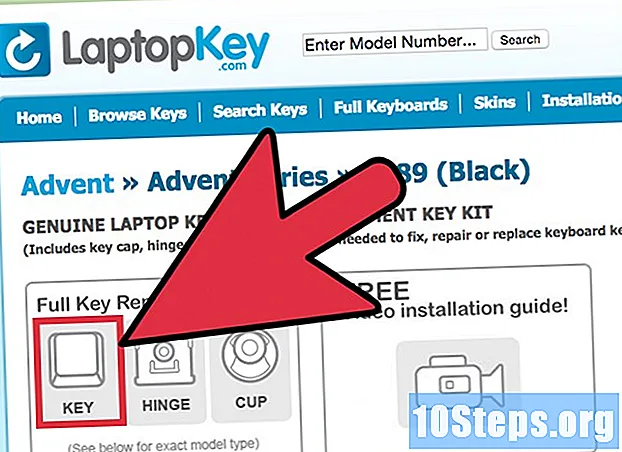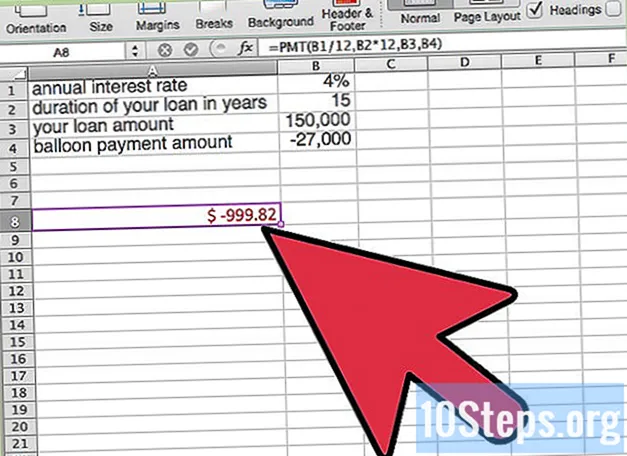
NộI Dung
Các phần khácTrong khi hầu hết các khoản vay được thanh toán hết trong suốt thời gian của khoản vay, một số khoản vay được thiết lập sao cho một khoản thanh toán bổ sung sẽ đến hạn cuối cùng. Các khoản thanh toán này được gọi là thanh toán bong bóng và thường có thể được tìm thấy trong các khoản thế chấp lãi suất cố định hoặc lãi suất điều chỉnh. Việc sử dụng hình thức thanh toán bong bóng có thể cho phép các khoản thanh toán hàng tháng thấp hơn khi so sánh với khoản vay phân bổ hoàn toàn (khoản vay được trả hết trong suốt thời gian của nó), nhưng cũng có thể dẫn đến một khoản thanh toán thực sự lớn khi kết thúc khoản vay. Trong nhiều trường hợp, bản thân khoản thanh toán bằng khinh khí cầu phải được tái cấp vốn và trả dần như một khoản vay bổ sung. Tính toán thanh toán bong bóng hoặc các khoản thanh toán sẽ được thực hiện cho một khoản vay với số tiền thanh toán bong bóng nhất định rất đơn giản bằng cách sử dụng Microsoft Excel.
Các bước
Phương pháp 1/2: Tính khoản thanh toán bằng bong bóng trong Excel

Thu thập các chi tiết về khoản vay thanh toán khinh khí cầu được đề xuất của bạn. Bạn sẽ cần biết lãi suất hàng năm, số tiền vay (tiền gốc), thời hạn khoản vay (tính theo năm) và khoản thanh toán hàng tháng của bạn. Những điều này có thể được tìm thấy trong hợp đồng vay của bạn.- Ngoài ra, bạn có thể nhập các giá trị của riêng mình cho một hợp đồng cho vay mà bạn nghĩ rằng bạn có thể nhận được. Đảm bảo nghiên cứu lãi suất hiện hành cho loại khoản vay của bạn để biết mức độ tín dụng của bạn.
- Bạn có thể nhận được số tiền thanh toán hàng tháng từ đó bằng cách đọc và làm theo hướng dẫn tại cách tính khoản thanh toán khoản vay.

Mở một trang tính mới trong Excel. Mở Excel trên máy tính của bạn và chọn mở một sổ làm việc trống mới. Sau đó, chương trình sẽ hiển thị một trang tính trống. Đây sẽ là không gian làm việc để tính toán khoản thanh toán bằng bong bóng của bạn.
Tạo nhãn cho các biến của bạn. Nhập tên biến của bạn vào các ô từ A1 xuống A4 như sau: lãi suất hàng năm, thời hạn khoản vay của bạn (năm), khoản thanh toán hàng tháng và số tiền vay (tiền gốc) của bạn. Điều này sẽ đảm bảo rằng bạn không trộn lẫn bất kỳ giá trị nào nếu bạn thay đổi các biến sau này.
Nhập các biến cho khoản vay của bạn. Điền các biến của bạn vào các ô liền kề với nhãn của bạn. Đây sẽ là các ô từ B1 đến B4. Kiểm tra lại để đảm bảo bạn đã đặt đúng các biến vào mỗi ô, vì các phép tính của bạn sẽ phụ thuộc vào điều này. Ví dụ, hãy xem xét các biến sau:
- Tỷ lệ hàng năm 4% sẽ được nhập vào B1 là 0,04
- Khoản vay 15 năm sẽ được chuyển vào B2 là 15.
- Khoản thanh toán hàng tháng $ 1000 sẽ được nhập vào B3 dưới dạng -1000. Đảm bảo rằng số này được nhập dưới dạng số âm. Đây là cách Excel nhận dạng các khoản thanh toán.
- Khoản vay 150.000 đô la sẽ được nhập vào B4 là 150.000.
Thiết lập phương trình của bạn. Phương trình được sử dụng để tính toán khoản thanh toán của bạn là hàm giá trị tương lai. Điều này được biểu thị trong Excel với ký hiệu "FV". Nó có thể được nhập theo cách thủ công vào một ô gần đó bằng cách nhập "= FV (" hoặc được tìm thấy trong tab hàm dưới hàm tài chính. Dù bằng cách nào, khi bạn nhập nó vào một ô, hàm sẽ nhắc bạn về các biến như sau: = FV (tỷ lệ, nper, pmt,,).
Nhập các biến của bạn. Mỗi biến sẽ được liên kết từ các biến mà bạn đã nhập trên trang tính của mình. Tuy nhiên, một số thay đổi phải được thực hiện đối với một số biến khi chúng được nhập. Ngoài ra, chúng phải được nhập theo đúng thứ tự. Nhập các biến của bạn như sau:
- "Tỷ lệ" nhanh chóng yêu cầu lãi suất định kỳ của bạn. Đó là, lãi suất hàng tháng của bạn. Khi được nhắc, sau khi nhập "= FV (", hãy nhấp vào ô B1, nơi tỷ giá của bạn sẽ là. Sau đó, nhập "/ 12" để chia tỷ lệ hàng năm của bạn cho 12 và tìm lãi suất hàng tháng của bạn. Chương trình bây giờ sẽ tính toán điều này cho bạn trong phương trình của bạn. Nhập dấu phẩy để chuyển sang biến tiếp theo.
- Nếu các khoản thanh toán của bạn là hàng quý, hãy chia cho 4 thay vì cho 12. Đối với các khoản thanh toán nửa năm, hãy chia cho 2.
- Giả sử thanh toán hàng tháng, phương trình của bạn bây giờ sẽ giống như sau: = FV (B1 / 12,
- Lời nhắc "nper" đang yêu cầu tổng số lần thanh toán. Tại đây, bạn sẽ muốn nhân thời hạn của khoản vay của mình với 12 để tìm tổng số khoản thanh toán hàng tháng được thực hiện cho khoản vay. Khi được nhắc, hãy nhấp vào B2 rồi nhập * 12 để nhân nó trong phương trình. Nhập dấu phẩy để chuyển sang biến tiếp theo.
- Nhân với 4 cho các khoản thanh toán hàng quý hoặc 2 cho các khoản thanh toán nửa năm.
- Giả sử thanh toán hàng tháng, phương trình của bạn bây giờ sẽ giống như sau: = FV (B1 / 12, B2 * 12,
- Lời nhắc "pmt" chỉ đơn giản là yêu cầu thanh toán hàng tháng của bạn như đã nhập trong B3. Chỉ cần nhấp vào B3 khi được nhắc hoặc nhập nó vào phương trình. Nhập dấu phẩy để chuyển sang biến tiếp theo.
- Phương trình của bạn bây giờ sẽ giống như sau: = FV (B1 / 12, B2 * 12, B3,
- Lời nhắc thứ tư, "," chỉ là yêu cầu số tiền gốc hoặc khoản vay. Chỉ cần nhấp vào B4 khi được nhắc. Sau đó, bạn có thể đóng phương trình bằng dấu ngoặc đơn. Biến cuối cùng, "," là không cần thiết ở đây.
- Phương trình cuối cùng của bạn sẽ như sau: = FV (B1 / 12, B2 * 12, B3, B4)
- "Tỷ lệ" nhanh chóng yêu cầu lãi suất định kỳ của bạn. Đó là, lãi suất hàng tháng của bạn. Khi được nhắc, sau khi nhập "= FV (", hãy nhấp vào ô B1, nơi tỷ giá của bạn sẽ là. Sau đó, nhập "/ 12" để chia tỷ lệ hàng năm của bạn cho 12 và tìm lãi suất hàng tháng của bạn. Chương trình bây giờ sẽ tính toán điều này cho bạn trong phương trình của bạn. Nhập dấu phẩy để chuyển sang biến tiếp theo.
Nhấn enter để giải phương trình của bạn. Kiểm tra để đảm bảo rằng bạn đã nhập mọi thứ một cách chính xác và phương trình của bạn không có bất kỳ lỗi nào hoặc các số không cần thiết. Chương trình sẽ trả về câu trả lời của bạn trong cùng ô mà bạn đã nhập công thức.
Xem lại câu trả lời của bạn. Câu trả lời sẽ được trả về dưới dạng số âm nếu bạn đã nhập mọi thứ chính xác. Điều này chỉ đơn giản có nghĩa là nó là một khoản thanh toán chứ không phải một khoản trả lại. Số được hiển thị sẽ là khoản thanh toán bong bóng đến hạn vào cuối khoản vay của bạn. Nếu số dương, điều này có nghĩa là bạn đã nhập sai dữ liệu của mình hoặc bạn không có khoản vay thanh toán bằng bong bóng.
- Sử dụng các biến trong ví dụ này, khoản thanh toán bằng bong bóng $ 26,954,76 sẽ đến hạn vào cuối kỳ hạn của khoản vay.
Điều chỉnh các biến, nếu muốn, để phản ánh lãi suất hoặc số tiền thanh toán khác. Điều này sẽ cho phép bạn tính toán ảnh hưởng của tỷ lệ tốt hơn, thanh toán hàng tháng cao hơn hoặc kéo dài thời hạn khoản vay của bạn.
Phương pháp 2 trên 2: Tính toán khoản thanh toán cho khoản vay thanh toán bằng Balloon
Thu thập thông tin của bạn. Tính toán các khoản thanh toán của bạn theo cách này sẽ cho phép bạn xem số tiền bạn sẽ trả mỗi tháng với một khoản thanh toán bong bóng nhất định vào cuối thời hạn của khoản vay. Để tìm thông tin này, hãy tham khảo hợp đồng vay của bạn hoặc ước tính thông tin này tốt nhất có thể. Hãy nhớ rằng bạn luôn có thể thay đổi thông tin này thành nhiều giá trị khác nhau để ước tính khoản thanh toán cho các khoản vay khác nhau.
- Bạn sẽ cần những thông tin sau: lãi suất hàng năm, thời hạn khoản vay tính theo năm, số tiền vay và số tiền thanh toán bằng bong bóng của bạn.
Mở một trang tính mới trong Excel. Bắt đầu bằng cách mở Excel trên máy tính của bạn. Sau đó, mở một sổ làm việc mới, trống và bắt đầu công việc của bạn trên trang tính xuất hiện.
Nhập nhãn cho các biến của bạn. Trong cột đầu tiên, cột A, hãy nhập tên cho các biến bạn sẽ sử dụng. Sẽ dễ dàng nhất nếu bạn nhập chúng như sau, từ trên xuống dưới: lãi suất hàng năm, thời hạn khoản vay tính theo năm, số tiền vay và số tiền thanh toán bằng bong bóng của bạn.
- Nếu nhập đúng, thông tin này sẽ nằm trong các ô từ A1 đến A4.
Nhập các biến của bạn. Nhập thông tin khoản vay của bạn vào các khoảng trống được gắn nhãn thích hợp bên cạnh tên biến của bạn. Nếu nhập đúng, chúng sẽ được nhập như sau:
- Lãi suất hàng năm của bạn, ví dụ 4%, phải được nhập vào ô B1. Đảm bảo bao gồm dấu phần trăm.
- Thời hạn cho vay của bạn, chẳng hạn như 15 năm, nên được nhập vào ô B2 dưới dạng một số đơn giản. Trong trường hợp này, bạn chỉ cần nhập 15.
- Số tiền vay của bạn, còn được gọi là tiền gốc, sẽ được nhập vào ô B3. Ví dụ, đối với khoản vay là 150.000 đô la, bạn sẽ nhập 150.000. Excel sẽ cho rằng đây là một số tiền; không cần nhập ký hiệu đô la.
- Nhập số lượng bong bóng của bạn vào ô B4. Đây phải là một số âm, vì nó là một khoản thanh toán. Ví dụ: đối với khoản thanh toán bằng bong bóng 27.000 đô la, bạn sẽ nhập -27.000.
Thiết lập phương trình của bạn. Hàm sẽ được sử dụng ở đây trong hàm thanh toán, được Excel viết tắt là PMT. Để nhập phương trình này, hãy tìm một ô trống gần đó và nhập "= PMT (". Sau đó, chương trình sẽ nhắc bạn về các biến như sau: = PMT (rate, nper, pv,,).
Nhập các biến của bạn vào phương trình. Các thay đổi bổ sung sẽ phải được thực hiện đối với các biến đã nhập của bạn trong hàm PMT. Khi được nhắc, hãy nhập các biến như sau:
- Đối với lời nhắc "tỷ lệ", bạn sẽ cần tỷ lệ định kỳ thay vì tỷ lệ hàng năm. Điều này có nghĩa là chia tỷ lệ hàng năm của bạn trong ô B1 cho số lần thanh toán mỗi năm cho khoản vay của bạn. Đối với các khoản thanh toán hàng tháng, hãy chia cho 12, cho các khoản thanh toán hàng quý cho 4 và cho các khoản thanh toán nửa năm cho 2. Nhập dấu phẩy để chuyển sang biến tiếp theo.
- Giả sử thanh toán hàng tháng, phương trình của bạn bây giờ sẽ giống như sau: = PMT (B1 / 12
- Đối với lời nhắc "nper", hãy nhập thời hạn khoản vay của bạn vào ô B2. Tuy nhiên, giống như lời nhắc tỷ lệ, điều này sẽ cần được điều chỉnh theo tổng số lần thanh toán. Đối với các khoản thanh toán hàng tháng, hãy nhân với 12, cho hàng quý với 4 và cho nửa năm với 2. Nhập dấu phẩy để chuyển sang biến tiếp theo.
- Giả sử thanh toán hàng tháng, phương trình của bạn bây giờ sẽ giống như sau: = PMT (B1 / 12, B2 * 12,
- Nhập hai biến cuối cùng của bạn, trong B3 và B4, cho lời nhắc "pv" và "" tương ứng. Đảm bảo nhập dấu phẩy sau B3. Sau đó, đóng phương trình bằng dấu ngoặc đơn.
- Phương trình đã hoàn thành của bạn sẽ giống như sau: = PMT (B1 / 12, B2 * 12, B3, B4)
- Đối với lời nhắc "tỷ lệ", bạn sẽ cần tỷ lệ định kỳ thay vì tỷ lệ hàng năm. Điều này có nghĩa là chia tỷ lệ hàng năm của bạn trong ô B1 cho số lần thanh toán mỗi năm cho khoản vay của bạn. Đối với các khoản thanh toán hàng tháng, hãy chia cho 12, cho các khoản thanh toán hàng quý cho 4 và cho các khoản thanh toán nửa năm cho 2. Nhập dấu phẩy để chuyển sang biến tiếp theo.
Giải phương trình của bạn. Nhấn Enter. Kết quả của bạn sẽ được hiển thị trong ô mà bạn đã nhập phương trình của mình. Nó sẽ là một số âm màu đỏ. Một lần nữa, điều này chỉ đơn giản có nghĩa là đây là một khoản thanh toán. Nếu đó không phải là số âm, bạn đã nhập sai một số thông tin hoặc khoản vay của bạn không phải là khoản vay thanh toán bằng bong bóng.
- Trong ví dụ, chương trình sẽ trả lại khoản thanh toán hàng tháng là $ 999,82.
Chỉnh sửa các con số. Nếu bạn đang so sánh nhiều khoản vay, hãy lưu con số thanh toán này ở nơi khác trong trang tính và nhập thông tin từ các khoản vay khác của bạn. Điều này sẽ cho phép bạn so sánh các khoản thanh toán từ các khoản vay, lãi suất, thời hạn hoặc thanh toán bong bóng khác nhau.
Câu hỏi và câu trả lời của cộng đồng
Lời khuyên
- Bạn có thể tái cấp vốn cho số tiền thanh toán bong bóng vào cuối kỳ hạn của mình.
- Bạn có thể thương lượng một mức lãi suất tốt hơn với một khoản thế chấp bằng bong bóng. Điều này sẽ cho phép bạn tiết kiệm thêm tiền trong thời hạn thế chấp cho khoản thanh toán bong bóng vào cuối.
- Đối với khoản vay thanh toán bằng bong bóng thế chấp, bạn có thể tiết kiệm tiền bằng cách tái cấp vốn hoặc bán nhà trước hạn.
Cảnh báo
- Tìm kiếm tái cấp vốn cho số tiền thanh toán bong bóng, nếu đó là kế hoạch của bạn, trước khi đến hạn.
Mỗi ngày tại wikiHow, chúng tôi làm việc chăm chỉ để cung cấp cho bạn quyền truy cập vào các hướng dẫn và thông tin sẽ giúp bạn có cuộc sống tốt hơn, cho dù điều đó giúp bạn an toàn hơn, khỏe mạnh hơn hay cải thiện sức khỏe của bạn. Trong bối cảnh khủng hoảng kinh tế và sức khỏe cộng đồng hiện nay, khi thế giới đang chuyển mình mạnh mẽ và tất cả chúng ta đang học hỏi và thích nghi với những thay đổi trong cuộc sống hàng ngày, mọi người cần wikiHow hơn bao giờ hết. Sự ủng hộ của bạn giúp wikiHow tạo ra nhiều bài báo và video minh họa chuyên sâu hơn và chia sẻ thương hiệu đáng tin cậy của chúng tôi về nội dung hướng dẫn với hàng triệu người trên khắp thế giới. Hãy cân nhắc đóng góp cho wikiHow hôm nay.